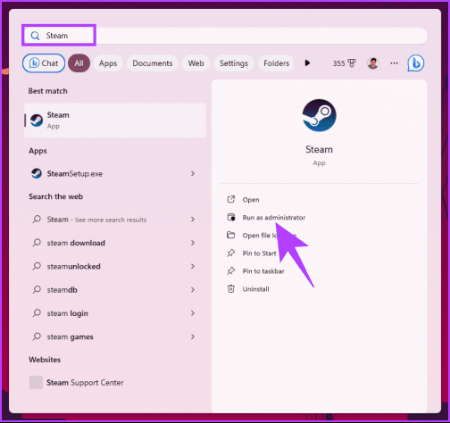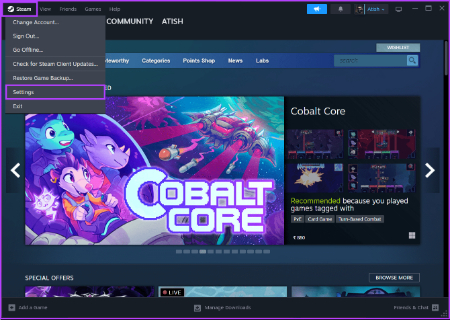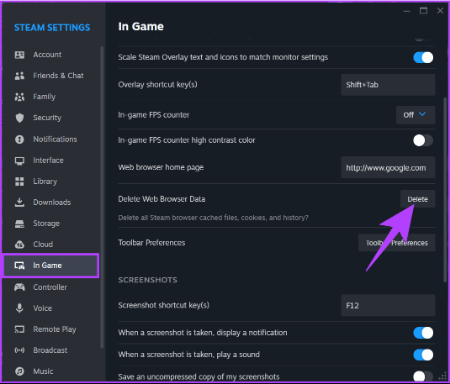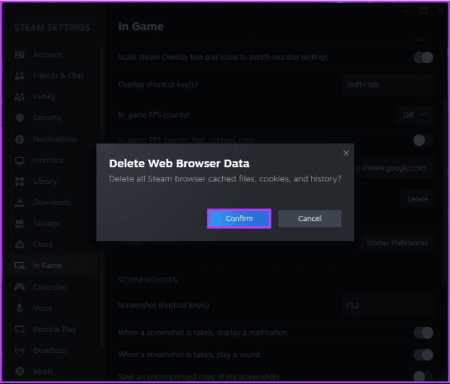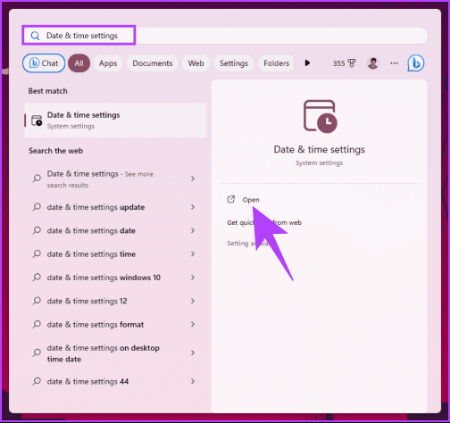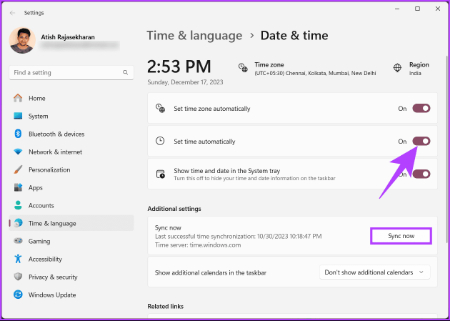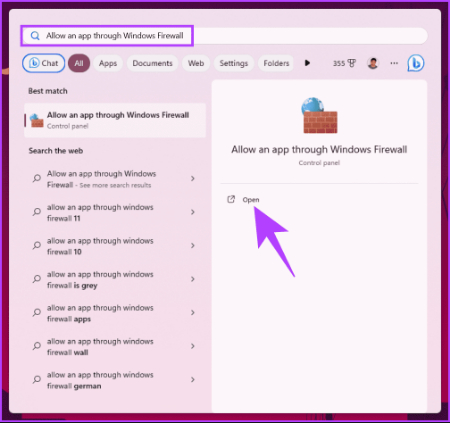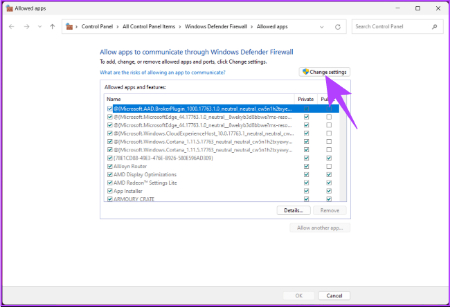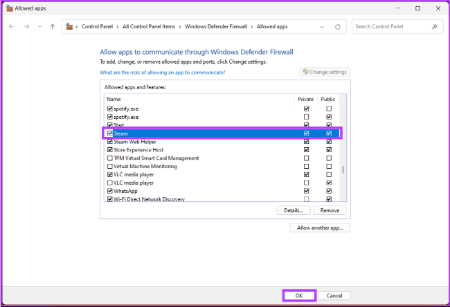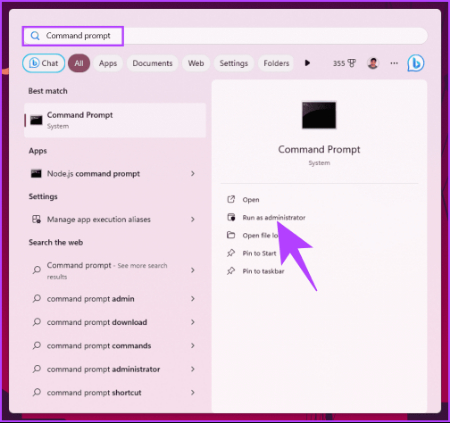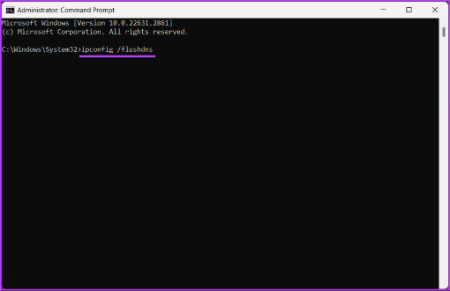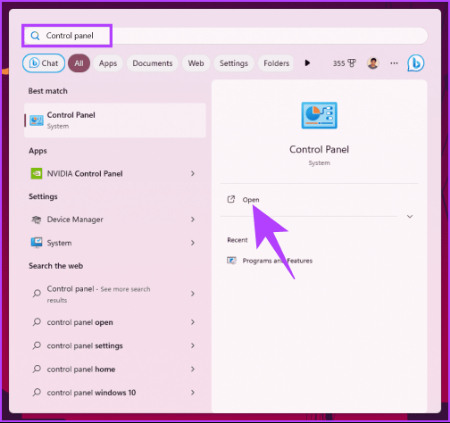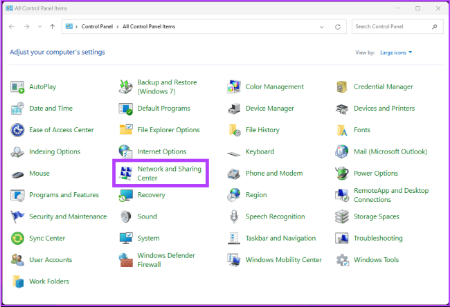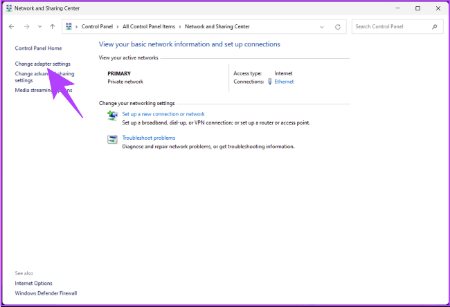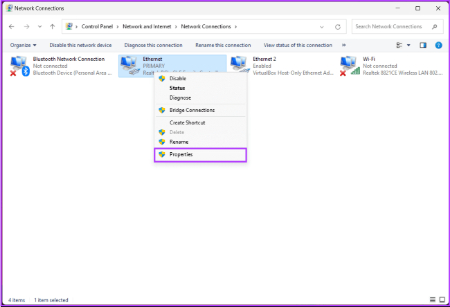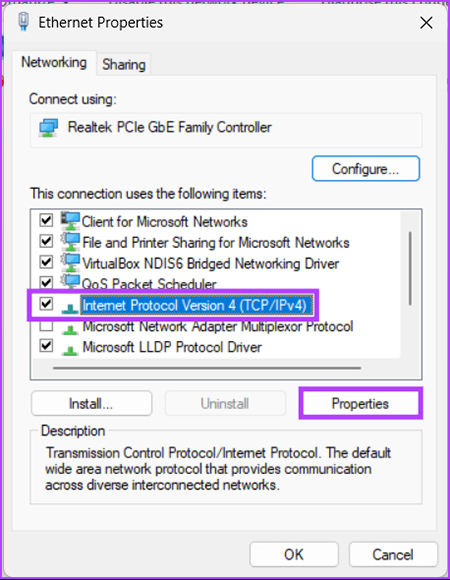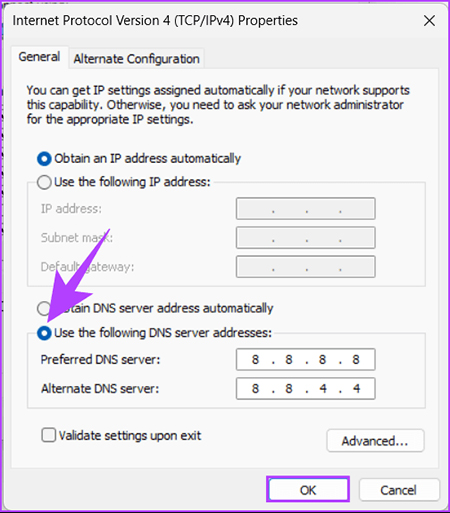ارور Steam 107 چیست و چگونه آن را برطرف کنیم
- مجموعه: متفرقه اينترنت و كامپيوتر
Steam Error 107؛ علت و رفع آن
استیم یک پلتفرم توزیع دیجیتال است که توسط شرکت ولو توسعه یافتهاست. این پلتفرم به کاربران امکان میدهد تا بازیهای ویدیویی را به صورت آنلاین خریداری و دانلود کنند. علاوه بر این، استیم قابلیتهای دیگری مانند مدیریت حقوق دیجیتال، فهرست دوستان، گروهها، ذخیرهسازی ابری دادهها، و چت صوتی و تصویری را نیز ارائه میدهد.
استیم یکی از محبوبترین پلتفرمهای توزیع بازیهای ویدیویی در جهان است. در سال ۲۰۱۹، استیم بیش از ۱۲۵ میلیون کاربر فعال داشت. استیم از طریق یک برنامهی کاربردی دسکتاپ کار میکند. این برنامه به کاربران امکان میدهد تا به فروشگاه استیم دسترسی داشته باشند و بازیها را خریداری و دانلود کنند. هنگامی که یک بازی را از استیم خریداری میکنید، یک کپی از آن بازی در کتابخانهی بازیهای شما در استیم ذخیره میشود. شما میتوانید این بازیها را از هر دستگاهی که استیم را روی آن نصب کردهاید، دانلود و اجرا کنید.
استیم دارای مجموعهای از هزاران بازی رایگان و پولی است. این پلتفرم دارای یک انجمن فعال است که اعضای آن با یکدیگر تعامل دارند، بهترین بازیهای رایانه شخصی را مورد بررسی قرار میدهند و محتواهای مختلفی مانند راهنماها، اسکرینشاتها و موارد دیگر را ایجاد میکنند.
استیم مزایای زیادی برای گیمرها دارد. این پلتفرم به گیمرها امکان میدهد تا بازیها را به صورت آنلاین خریداری و دانلود کنند. همچنین، استیم به گیمرها امکان میدهد تا بازیهای خود را با سایر گیمرها به اشتراک بگذارند و با دوستان خود به صورت آنلاین بازی کنند.
استیم همچنین برای توسعهدهندگان بازیهای ویدئویی مزایای زیادی دارد. این پلتفرم به توسعهدهندگان امکان میدهد تا بازیهای خود را به راحتی و بهسرعت به بازار عرضه کنند. همچنین، استیم به توسعهدهندگان امکان میدهد تا از طریق فروش بازیهای خود درآمد کسب کنند.
تصور کنید که آماده هستید تا یک جلسه بازی حماسی را شروع کنید. شما بازی مورد علاقه خود را راه اندازی می کنید، اما قبل از اینکه حتی بتوانید شروع کنید، با پیام خطای Steam 107 مواجه می شوید. این پیام خطا به این معنی است که Steam نمی تواند به اینترنت دسترسی پیدا کند.
این یک مشکل ناامید کننده است، به خصوص اگر برای یک رویداد مهم آنلاین آماده شده اید. اما خبر خوب این است که این مشکل معمولاً قابل رفع است. در این مقاله، ما به شما نشان خواهیم داد که چگونه کد خطای Steam 107 را برطرف کنید و به بازی بازگردید.
رفع کد خطای Steam 107
قبل از اینکه به بررسی دقیق این راه حل ها بپردازیم، اجازه دهید به برخی از راه حل های اساسی اما ضروری بپردازیم. رایانه خود را ریستارت کنید. این ممکن است کلیشه ای به نظر برسد، اما گاهی اوقات ساده ترین راه حل بهترین راه حل است. راه اندازی مجدد رایانه شما اغلب می تواند مشکلات کوچک را برطرف کند، از جمله مشکلات اتصال اینترنت. اتصال شبکه خود را بررسی کنید. اطمینان حاصل کنید که اتصال شبکه شما به درستی کار می کند. می توانید با باز کردن یک وب سایت یا بررسی اتصال خود با ابزاری مانند Speedtest.net این کار را انجام دهید.
اکنون، بیایید این اصلاحات کلی و موارد دیگر را در حالی که بهترین راهها برای خداحافظی با کد خطای 107 استیم را جستجو میکنیم، بررسی کنیم.
1. STEAM را به عنوان مدیر اجرا کنید
این یکی از رایج ترین دلایلی است که نمی توانید به فروشگاه Steam دسترسی پیدا کنید. برای اجرای Steam به عنوان یک ادمین مراحل زیر را دنبال کنید.
مرحله 1: کلید Windows را روی صفحه کلید خود فشار دهید و Steam را تایپ کنید.
مرحله 2: اکنون روی "Run as administrator" کلیک کنید.
این باید کد خطا در Steam را برطرف کند. اگر با این کار این مشکل برطرف نشد، به روش بعدی بروید.
2. کش مرورگر وب را در STEAM CLIENT پاک کنید
گاهی اوقات، حافظه پنهان مرورگر خراب می شود و کد خطای Steam 107 را فعال می کند. این ممکن است به این دلیل باشد که صفحه فروشگاه از مرورگر وب داخلی Steam برای بارگیری داده ها استفاده می کند. در اینجا نحوه پاک کردن کش مرورگر در Steam آورده شده است.
مرحله 1: سرویس گیرنده Steam را راه اندازی کنید. روی Steam در گوشه بالا سمت چپ کلیک کنید و از منوی کشویی، Settings را انتخاب کنید.
مرحله 2: در قسمت Settings، از پنجره سمت چپ به In Game بروید و در مقابل «Delete Web Browser Data» در سمت راست روی «Delete» کلیک کنید.
مرحله 3: در پنجره بازشو، روی Confirm کلیک کنید.
پس از انجام مراحل بالا، کامپیوتر خود را مجددا راه اندازی کنید تا کش یا فایل های موقت به طور کامل پاک شوند. این اقدام تمام فایلهای کش، کوکیها و تاریخچه سرویس گیرنده Steam را حذف میکند. اگر این مشکل را حل نکرد، شاید روش بعدی به رفع آن کمک کند.
3. AUTOMATIC TIME SYNCHRONIZATION را در ویندوز روشن کنید
گاهی اوقات، اگر بین زمان سیستم شما و زمان واکشی Steam بر اساس منطقه شما ناهماهنگی وجود داشته باشد، کد خطای 107 در Steam رخ می دهد. این را می توان با فعال کردن همگام سازی تاریخ و زمان برطرف کرد. مراحل زیر را دنبال کنید.
مرحله 1: مرحله 1: کلید Windows را روی صفحه کلید خود فشار دهید، "Date & time settings" را تایپ کنید و روی Open کلیک کنید.
مرحله 2: بررسی کنید که آیا «Set time automatically» روشن است یا خیر. اگر نه، ادامه دهید و آن را روشن کنید.
مرحله 3: به پایین بروید و در بخش تنظیمات اضافی، روی دکمه Sync now کلیک کنید.
پس از اتمام، سرویس گیرنده Steam را باز کنید و بررسی کنید که آیا مشکل همچنان وجود دارد یا خیر. کد خطای 107 باید حذف شود. با این حال، اگر نشد، به روش بعدی بروید.
4. اجازه STEAM از طریق فایروال ویندوز را بدهید
در حالی که یک برنامه فایروال برای محافظت از سیستم شما طراحی شده است، گاهی اوقات می تواند به طور ناخواسته برنامه های قانونی مانند Steam را مسدود کند و باعث ایجاد کد خطای 107 شود. می توانید با اضافه کردن Steam به لیست سفید آن را حل کنید.
توجه: مهم است که از غیرفعال کردن کامل آنتی ویروس و فایروال خود اجتناب کنید زیرا این امر می تواند امنیت سیستم شما را به خطر بیندازد.
مرحله 1: برای دسترسی به منوی جستجو کلید "Windows + S" را فشار دهید، "Allow an app through Windows Firewall" را تایپ کنید و Enter را بزنید.
مرحله 2: روی دکمه "Change settings" کلیک کنید.
مرحله 3: برای یافتن سرویس گیرنده Steam به پایین پیمایش کنید و کادرهای خصوصی و عمومی را برای لیست سفید علامت بزنید. سپس، روی OK کلیک کنید.
توجه: اگر نمیتوانید برنامه یا برنامهای را در لیست پیدا کنید، روی دکمه Allow another app برای افزودن آن کلیک کنید.
پس از انجام این تغییرات، رایانه خود را مجدداً راه اندازی کنید و Steam را مجدداً اجرا کنید تا ببینید آیا خطا برطرف شده است. اگر مشکل همچنان ادامه داشت، ممکن است نیاز به بررسی بیشتر داشته باشید.
5. DNS خود را شستشو دهید
حافظه پنهان DNS خراب همچنین می تواند منجر به کد خطای 107 در Steam شود. پاک کردن کش DNS به حل این مشکل کمک می کند. مراحل ذکر شده در زیر را دنبال کنید.
مرحله 1: کلید Windows را روی صفحه کلید خود فشار دهید، Command Prompt را تایپ کنید و روی ' Run as administrator' کلیک کنید.
در اعلان، Yes را انتخاب کنید.
مرحله 2: دستور زیر را تایپ کرده و Enter را فشار دهید.
ipconfig /flushdns
پس از آن، پیامی مبنی بر پاک شدن حافظه پنهان DNS Resolver مشاهده خواهید کرد. پس از اجرا، این باید کد خطای Steam 107 را برطرف کند. اگر خطا همچنان وجود دارد، راه حل بعدی و نهایی ممکن است کمک کند.
6. تنظیمات DNS خود را تغییر دهید
مشکلات اتصال به دلیل تنظیمات DNS می تواند عملکرد صحیح برنامه را محدود کند. بنابراین، تغییر به یک DNS جایگزین می تواند کمک کند. دستورالعمل های زیر را دنبال کنید.
مرحله 1: روی نماد جستجو در نوار وظیفه کلیک کنید، control panel را تایپ کنید و کلیک کنید باز کنید.
مرحله ۲: به «Network and Sharing Center» بروید.
مرحله 3: روی Change adapter settings در سمت چپ خود کلیک کنید.
مرحله 4: روی اتصال اینترنت خود کلیک راست کرده و Properties را انتخاب کنید.
مرحله 5: در بخش Networking، روی «Internet Protocol Version 4 (TCP/IPv4)» دوبار کلیک کنید تا ویژگیهای آن باز شود.
مرحله 6: گزینه «Use the following DNS server addresses» را انتخاب کنید. آدرسهای DNS اولیه و ثانویه را به ترتیب در قسمتهای Preferred DNS Server و Alternate DNS Server وارد کنید.
توجه: ما با «Preferred DNS server» 8.8.8.8 و «Alternate DNS server» 8.8.4.4 میرویم.
مرحله 7: کادر «Validate settings upon exit» را علامتگذاری کنید و روی تأیید کلیک کنید.
تنظیمات DNS بلافاصله توسط ویندوز استفاده خواهد شد. Steam را مجددا راه اندازی کنید و ببینید آیا مشکل حل شده است یا خیر. اگر پس از اجرای اصلاحات بالا، خطای 107 همچنان ادامه داشت، میتوانید با پشتیبانی Steam تماس بگیرید.
سوالات متداول در مورد رفع خطای STEAM CODE 107
1. آیا کد خطای 107 استیم روی همه کاربران یکسان تأثیر می گذارد؟
در حالی که کد خطا 107 ممکن است چندین کاربر را در طول مشکلات سرور تحت تأثیر قرار دهد، موارد فردی می توانند بر اساس تنظیمات شبکه و مسائل محلی متفاوت باشند.
2. آیا محدودیت های ISP می تواند باعث خطای Steam 107 شود؟
برخی از ISP ها ممکن است محدودیت ها یا مشکلاتی داشته باشند که بر اتصالات Steam تأثیر بگذارد. در صورت وجود مشکلات یا محدودیت های شناخته شده، با ISP خود تأیید کنید.
3. آیا با دیدن کد خطای 107 استیم قطع می شود؟
خطای 107 ممکن است زمانی رخ دهد که سرورهای Steam با مشکل مواجه شوند. صفحه وضعیت رسمی Steam یا انجمنهای آنلاین را بررسی کنید تا مطمئن شوید که سرورها از کار افتاده اند یا خیر.
توصیه پایانی
کد خطای Steam 107 میتواند یک مشکل ناامیدکننده باشد، اما معمولاً قابل رفع است. با پیروی از مراحل ذکر شده در این مقاله، باید بتوانید این مشکل را برطرف کرده و به بازی بازگردید. اگر با دنبال کردن این مراحل همچنان با کد خطای Steam 107 مواجه هستید، می توانید با پشتیبانی Steam تماس بگیرید. آنها ممکن است بتوانند مشکل را تشخیص دهند و راه حل دیگری را پیشنهاد دهند.
گردآوری:بخش کامپیوتر و اینترنت بیتوته